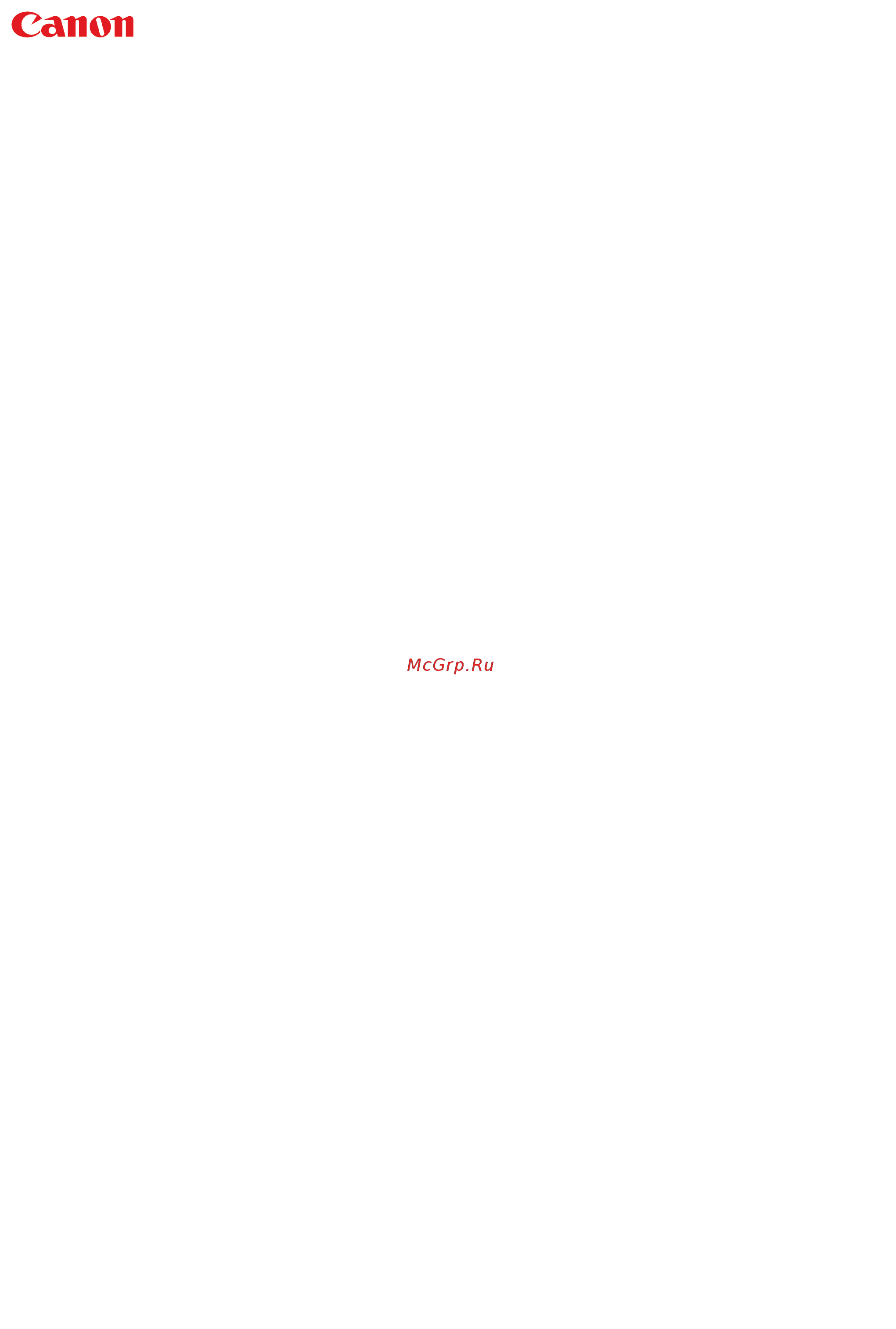Canon PIXMA MG3540 Red Руководство по поиску и устранению неисправностей для Mac онлайн
Содержание
- Mg3500 series 1
- Онлайн руководство 1
- Проблемы при сетевом соединении 8 2
- Проблемы с качеством печати 36 2
- Проблемы с печатью 29 2
- Содержание 2
- Устранение неполадок 7 2
- Если не удается устранить неполадку 87 3
- Затруднения со сканированием 54 3
- Об отображаемых ошибках и сообщениях 80 3
- Проблемы при установке или загрузке 77 3
- Проблемы с устройством 72 3
- Список кодов поддержки 88 3
- Поиск каждой функции 7
- Устранение неполадок 7
- Проблемы при сетевом соединении 8
- Проблемы с устройством при использовании сети 9
- Не удается выполнить печать или сканирование с компьютера подключенного к сети 10
- Не удается подключиться к устройству по беспроводной локальной сети 10
- Убедитесь что используется допустимый канал для беспроводной связи 10
- Убедитесь что качество радиосигнала хорошее и настройте позиции установки контролируя качество радиосигнала с помощью программы ij network tool 10
- Убедитесь что нет преград 10
- Убедитесь что параметры сети компьютера указаны правильно 10
- Убедитесь что параметры сети устройства идентичны параметрам точки доступа 10
- Убедитесь что рядом не находится источник интерференции радиоволн 10
- Убедитесь что устройство включено 10
- Убедитесь что устройство размещено недалеко от точки доступа 10
- Устройство неожиданно перестает работать 10
- Для размещения 11
- Если не установлены драйверы mp drivers установите mp drivers 11
- Если неполадка не устранена выполните настройку в соответствии с инструкциями на нашем веб сайте 11
- Когда принтер подключен к базовой станции airport через сеть используйте в имени сети ssid алфавитно цифровые символы 11
- Не удается выполнить печать или сканирование с компьютера подключенного к сети 11
- При использовании маршрутизатора убедитесь что принтер и компьютер находятся в одном и том же сегменте сети 11
- Убедитесь что брандмауэр защитного программного обеспечения отключен 11
- Убедитесь что для точки доступа не установлено управление доступом 11
- Убедитесь что канал настроенный для точки доступа можно использовать для связи с компьютером подтвержденным в проверке 8 11
- Убедитесь что между точкой доступа и устройством нет никаких препятствий или преград 11
- Убедитесь что параметры сети компьютера указаны правильно 11
- Возможно устройство выполняет печать или сканирование большого объема информации полученного с другого компьютера 12
- Низкая скорость печати 12
- Убедитесь что возле вас нет источника помех 12
- Убедитесь что качество радиосигнала хорошее и настройте позиции установки контролируя качество радиосигнала с помощью программы ij network tool 12
- Ввода ключа wep wpa или wpa2 для точки доступа 13
- Если неполадка все еще не устранена см информацию ниже 13
- Если принтер не может соединиться с компьютером после того как тип шифрования принтера был переключен убедитесь что типы шифрования компьютера и точки доступа совпадают с типом шифрования принтера 13
- Не удается использовать устройство после замены точки доступа или изменения ее настроек 13
- Не удается подключиться к устройству после применения фильтра mac или ip адреса или 13
- Не удается подключиться к устройству после применения фильтра mac или ip адреса или после 13
- Не удается подключиться к устройству после применения фильтра mac или ip адреса или после ввода ключа wep wpa или wpa2 для точки доступа 13
- Повторно выполните настройку сети в соответствии с инструкциями на нашем веб сайте 13
- Подтвердите параметры точки доступа 13
- После ввода ключа wep wpa или wpa2 для точки доступа 13
- При включенной функции шифрования не удается подключиться к устройству после установки типа 13
- При включенной функции шифрования не удается подключиться к устройству после установки типа шифрования для точки доступа 13
- При выполнении фильтрации mac или ip адресов на точке доступа подтвердите что mac или ip адрес как компьютера или сетевого устройства так и принтера зарегистрированы 13
- При замене точки доступа выполните настройку сети устройства еще раз 13
- При использовании ключа wep wpa или wpa2 убедитесь что ключ для компьютера или сетевого устройства и принтера соответствует установленному для точки доступа 13
- Шифрования для точки доступа 13
- Не удается обнаружить устройство в сети 14
- Не удается определить устройство при настройке сетевого соединения 15
- Если не удается просматривать веб страницы выполните указанные ниже действия 16
- Если удается просматривать веб страницы выполните указанные ниже действия 16
- Настроены ли компьютер и сетевое устройство маршрутизатор точка доступа и т д и может ли компьютер подключаться к сети 16
- Не удается обнаружить устройство во время настройки беспроводной сети проверка 1 16
- Если параметры брандмауэра не вызывают проблем выполните указанные ниже действия 17
- Если функция брандмауэра препятствует настройке выполните указанные ниже действия 17
- Не препятствует ли функция брандмауэра защитного программного обеспечения или операционной системы компьютера настройке сетевого соединения 17
- Не удается обнаружить устройство во время настройки беспроводной сети проверка 2 17
- Примечание 17
- Не удается обнаружить устройство во время настройки беспроводной сети проверка 3 18
- Проверьте параметры точки доступа 18
- Когда устройство подключено к компьютеру временно с помощью usb кабеля убедитесь что usb кабель подключен правильно 19
- Не удается обнаружить устройство в беспроводной локальной сети 19
- При использовании программы ij network tool щелкните обновить update чтобы выполнить повторный поиск принтера 19
- Убедитесь в отсутствии преград 19
- Убедитесь что выполнена настройка устройства 19
- Убедитесь что на передней панели устройства горит индикатор wi fi 19
- Убедитесь что рядом не находится источник интерференции радиоволн 19
- Убедитесь что сетевые параметры принтера идентичны параметрам точки доступа 19
- Убедитесь что устройство включено 19
- Убедитесь что устройство размещено недалеко от точки доступа 19
- Если неполадка не устранена выполните настройку в соответствии с инструкциями на нашем веб сайте 20
- Если принтер подключен к базовой станции airport через сеть используйте в имени сети ssid алфавитно цифровые символы 20
- При использовании маршрутизатора убедитесь что принтер и компьютер находятся в одном и том же сегменте сети 20
- Убедитесь что брандмауэр защитного программного обеспечения отключен 20
- Убедитесь что сетевые параметры компьютера указаны правильно 20
- Другие проблемы с сетью 21
- Как задать ключ wep wpa или wpa2 22
- Не удается вспомнить имя точки доступа ssid или ключ сети 22
- Не удается подключиться к точке доступа для которой установлен ключ wep wpa или wpa2 забыли ключ wep wpa или wpa2 22
- Примечание 22
- Примечание 23
- Внимание 24
- Во время настройки на экране компьютера отображается сообщение 24
- Во время настройки отображается экран ввод пароля enter password 24
- Отображается сообщение подключение к устройству по беспроводной сети без шифрования 24
- Экран параметров шифрования отображается после выбора точки доступа на экране точки доступа access points 24
- Не удается вспомнить пароль администратора установленный на устройстве 25
- Выберите параметры системы system preferences из меню apple а затем 26
- Выполнение печати информации о сетевых параметрах 26
- Для отображения информации о параметрах сети с помощью программы ij network tool выберите пункт сведения о сети network information в меню вид view 26
- Для проверки ip или mac адреса назначенного компьютеру следуйте приведенным ниже инструкциям 26
- Меню программы canon ij network tool 26
- Проверка ip или mac адреса компьютера 26
- Проверка ip или mac адреса устройства 26
- Проверка информации о сетевых параметрах 26
- Проверка информации о сети 26
- Проверка на соединение между компьютером и устройством или компьютером и точкой доступа 26
- Проверьте ip адрес или mac адрес 26
- Убедитесь что выбран сетевой интерфейс используемый на компьютере затем 26
- Чтобы проверить ip или mac адрес устройства с помощью панели управления устройства распечатайте информацию о параметрах сети 26
- Щелкните дополнительно advanced 26
- Щелкните сеть network 26
- Компьютером и точкой доступа 27
- Проверка информации о сетевых параметрах 27
- Проверка на соединение между компьютером и устройством или 27
- Внимание 28
- Порядок восстановления заводских настроек по умолчанию для параметров сети устройства 28
- Проблемы с печатью 29
- Если выполняется печать с компьютера и имеются какие либо ненужные задания печати удалите их 30
- Если выполняется печать с компьютера перезагрузите его 30
- Печать не начинается 30
- Убедитесь что в диалоговом окне печати выбрано имя устройства 30
- Убедитесь что кабель питания надежно подключен затем включите устройство кнопкой вкл on 30
- Убедитесь что передний лоток открыт 30
- Убедитесь что устройство правильно подключено к компьютеру 30
- Замятие бумаги 31
- Примечание 31
- Бумага 32
- Бумага подается неправильно или появилось сообщение об отсутствии бумаги 32
- При загрузке бумаги в принтер выполните указанные ниже действия 32
- При загрузке бумаги формата hagaki или конвертов в принтер выполните указанные ниже действия 32
- Проверьте не используется ли слишком плотная или скрученная 32
- Убедитесь что бумага загружена 32
- Если из устройства подается несколько листов обычной бумаги выберите параметр предотвращающий подачу сразу двух листов обычной бумаги 33
- Очистите подающий ролик 33
- Убедитесь что параметры типа носителя и размера страницы соответствуют загруженной бумаге 33
- Включена ли автоматическая двухсторонняя печать 34
- Двухсторонняя печать вручную недоступна 34
- Не удается правильно выполнить печать при автоматической двухсторонней печати 34
- Примечание 34
- Убедитесь что размер используемой бумаги подходит для автоматической двухсторонней печати 34
- Убедитесь что указан правильный размер бумаги 34
- Убедитесь что указан правильный тип носителя 34
- Бумага загружена 35
- Выполняется печать документов с большим количеством фотографий или изображений 35
- Если копирование прерывается не завершившись повторите попытку 35
- Копирование печать прерывается не завершившись 35
- Устройство постоянно печатает в течение длительного времени 35
- Проблемы с качеством печати 36
- В случае неудовлетворительных результатов печати белые линии несовмещение линий неравномерные цвета в первую очередь проверьте настройки бумаги и качества печати 37
- Если неполадка не устранена у нее могут быть другие причины 37
- Неудовлетворительные результаты печати 37
- Соответствуют ли параметры размера страницы и типа носителя размеру и типу загруженной бумаги 37
- Убедитесь что выбрано соответствующее качество печати с помощью драйвера принтера 37
- Достаточно ли места на жестком диске компьютера 38
- Не удается напечатать задание до конца 38
- Печать не начинается нечеткая печать неверные цвета белые полосы 39
- Вы проверили параметры бумаги и качества печати 40
- Если в картридже fine закончились чернила замените его 40
- Загрязнено ли стекло рабочей поверхности 40
- Напечатайте образец для проверки сопел и выполните необходимые меры обслуживания такие как очистка печатающей головки 40
- Правильно ли установлен картридж fine 40
- При использовании бумаги у которой для печати предназначена только одна сторона убедитесь что бумага загружена стороной для печати вниз 40
- При копировании см также следующие разделы 40
- Вы копировали отпечаток выполненный данным устройством 41
- Расположен ли оригинал на стекле рабочей поверхности стороной для копирования вниз 41
- Убедитесь что оригинал документа правильно загружен на стекло рабочей поверхности 41
- Если в картридже fine закончились чернила замените его 42
- Напечатанные цвета могут отличаться от цветов на экране из за различий в способах формирования цвета параметры управления цветом и условия окружающей среды также могут влиять на цвета отображаемые на экране поэтому цвета результатов печати могут отличаться от цветов на экране 42
- Неверные цвета 42
- Правильно ли напечатан образец для проверки сопел 42
- Правильно ли установлен картридж fine 42
- Примечание 42
- Вы проверили параметры бумаги и качества печати 43
- Выполните выравнивание печатающих головок 43
- Задайте более высокое качество печати и повторите печать 43
- Линии не выровнены 43
- Бумага после печати сворачивается или на ней появляются чернильные пятна 44
- Вы проверили параметры бумаги и качества печати 44
- Если установлено высокое значение параметра интенсивности уменьшите его и повторите попытку печати 44
- Используется ли фотобумага для печати фотографий 44
- После печати бумага сворачивается 44
- После печати на бумаге появляются чернильные пятна 44
- Бумага испачкана 45
- Бумага испачкана отпечатанная поверхность поцарапана 45
- Вы проверили параметры бумаги и качества печати 45
- Отпечатанная поверхность поцарапана 45
- Подходит ли тип бумаги для печати проверьте следующее 45
- Распрямив бумагу загрузите ее 45
- Настройте параметр для предотвращения потертости бумаги 46
- Выполняется ли печать вне рекомендованной области 47
- Если установлено высокое значение параметра интенсивности уменьшите его и повторите попытку печати 47
- Загрязнен ли подающий ролик 47
- Загрязнена ли внутренняя часть устройства 47
- Загрязнено ли стекло рабочей поверхности 47
- Установите более длительное время высыхания отпечатанной поверхности 48
- Вы проверили параметры бумаги и качества печати 49
- Обратная сторона бумаги испачкана 49
- Почистите внутреннюю часть устройства очистив поддон 49
- Вертикальные линии печатаются на боковых частях распечатки 50
- Правильный ли размер загруженной бумаги 50
- Вы проверили параметры бумаги и качества печати 51
- Меры обслуживания такие как очистка печатающей головки 51
- Напечатайте образец для проверки сопел и выполните необходимые 51
- Цвета образуют полосы 51
- Цвета передаются неравномерно 51
- Выполните выравнивание печатающих головок 52
- Если в картридже fine закончились чернила замените его 53
- Правильно ли установлен картридж fine 53
- Сопла печатающей головки закупорены 53
- Чернила не подаются 53
- Затруднения со сканированием 54
- Затруднения со сканированием 55
- Сканер не работает 56
- Драйвер сканера не запускается 57
- Драйвера сканера не открывается 58
- Отображается сообщение об ошибке и окно 58
- Исходных документов 59
- Не удается одновременно отсканировать несколько 59
- Не удается правильно выполнить сканирование с 60
- Помощью функции автоматического сканирования 60
- Низкая скорость сканирования 61
- Появляется сообщение недостаточно памяти 62
- Компьютер перестает работать во время 63
- Сканирования 63
- Отсканированное изображение не открывается 64
- Неудовлетворительные результаты сканирования 65
- Отображаемое на мониторе 66
- Плохое качество сканирования изображение 66
- Примечание 66
- Проверка 1 увеличьте разрешение сканирования если изображение имеет неровные контуры 66
- Проверка 2 установите масштаб отображения 100 66
- Проверка 3 если появился муар полоски примите указанные ниже меры и повторите сканирование 66
- Проверка 4 очистите рабочую поверхность и крышку сканера 67
- Проверка 5 если состояние сканируемых документов неудовлетворительное грязь затемнение и т д щелкните драйвер driver на главном экране ij scan utility затем воспользуйтесь функциями убрать пыль reduce dust коррекция выцветания fading correction корр я зернист grain correction и т д 67
- Проверка 6 если цветовой тон изображения с однородным цветовым тоном например небо отличается от цветового тона в исходном документе примите приведенные ниже меры и повторите сканирование 67
- Белые области вокруг отсканированного 68
- Изображения 68
- Проверка задайте область сканирования 68
- Исходный документ установлен правильно но 70
- Отсканированное изображение наклонено 70
- Компьютера увеличено уменьшено 71
- Отсканированное изображение на мониторе 71
- Проблемы с устройством 72
- Питание устройства не включается 73
- Отключите настройку автоматического выключения устройства 74
- Устройство неожиданно выключается 74
- Выполните проверку по следующим пунктам чтобы убедиться что система поддерживает высокоскоростное подключение usb hi speed 75
- Если системное оборудование не является полностью совместимым со стандартом hi speed usb устройство будет работать с меньшей скоростью передачи данных обеспечиваемой стандартом usb 1 в этом случае устройство работает правильно но скорость печати или сканирования может снизиться из за скорости передачи данных 75
- Не удается правильно установить соединение с компьютером с помощью usb кабеля 75
- Низкая скорость печати или сканирования высокоскоростное подключение usb hi speed не работает 75
- Не выполняйте печать при работающей программе ij network tool 76
- Не запускайте программу ij network tool во время печати 76
- Не удается подключиться к устройству через usb соединение 76
- Убедитесь что usb кабель подключен правильно 76
- Убедитесь что устройство включено 76
- Проблемы при установке или загрузке 77
- Не удается установить драйверы mp drivers 78
- Внимание 79
- Удаление программы ij network tool 79
- Об отображаемых ошибках и сообщениях 80
- A мигает 81
- B перестает 81
- Если произошла ошибка 81
- Если произошла ошибка индикатор аварийный сигнал alarm мигает оранжевым и на экране компьютера отображается код поддержки код ошибки в случае некоторых ошибок индикаторы вкл on и аварийный сигнал alarm мигают попеременно проверьте состояние индикаторов и наличие сообщения а затем выполните соответствующее действие чтобы устранить ошибку 81
- Если происходит ошибка печати например в устройстве заканчивается бумага или происходит замятие бумаги автоматически выводится сообщение с рекомендациями по устранению неполадки выполните соответствующие действия указанные в сообщении 81
- Код поддержки соответствующий количеству миганий индикатора аварийный сигнал alarm 81
- Пример 2 миганий 81
- A мигает 82
- B перестает 82
- Код поддержки соответствующий количеству попеременных миганий индикаторов вкл on и аварийный сигнал alarm 82
- Пример 2 миганий 82
- В зависимости от используемой операционной системы экраны отличаются 83
- Действия можно сопоставлять с кодами поддержки на компьютере найдя нужный код поддержки 83
- Если на экране компьютера отображается код поддержки и сообщение 83
- Подробные сведения об устранении ошибок без кодов поддержки см в разделе отображается сообщение 83
- Примечание 83
- Щелкните для поиска 83
- Автоматической двухсторонней печати и примите соответствующие меры 84
- Выводится ошибка автоматической двухсторонней печати 84
- Отображается значок inkjet printer scanner fax extended survey program 84
- Отображается сообщение 84
- Примечание 84
- См раздел не удается правильно выполнить печать при 84
- Примечание 85
- Если не удается устранить неполадку 87
- Осторожно 87
- Mg3510 mg3520 mg3540 mg3550 mg3560 mg3570 mg3580 88
- Если произошла ошибка проверьте код поддержки на экране компьютера и выполните необходимые действия 88
- Код поддержки появляется на экране компьютера 88
- Код поддержки появляется на экране компьютера если возникает ошибка 88
- Код поддержки это номер ошибки он появляется вместе с сообщением об ошибке 88
- От 1000 до 1zzz 88
- От 2000 до 2zzz 88
- От 4000 до 4zzz 88
- От 5000 до 5zzz 88
- От 6000 до 6zzz 88
- Список кодов поддержки 88
- Список кодов поддержки при замятии бумаги 90
- Аккуратно извлеките бумагу 91
- Действие 91
- Загрузите бумагу повторно и нажмите на устройстве кнопку черный black или 91
- Примечание 91
- Причина 91
- Цветной color 91
- Если бумагу не удается извлечь бумага застряла в устройстве или в случае повторного замятия бумаги после ее извлечения обратитесь в сервис центр 92
- Выключите устройство затем отсоедините шнур питания 93
- Действие 93
- Если защитный материал для модуля подачи не снят снимите его 93
- Нажмите открывающий рычаг чтобы открыть модуль подачи 93
- Поставьте устройство правой стороной вниз 93
- Примечание 93
- Причина 93
- Аккуратно извлеките замятую бумагу 94
- Закройте модуль подачи 94
- Подключите устройство и включите устройство снова 95
- Снова загрузите бумагу 95
- Аккуратно удалите бумагу из отверстия для выхода бумаги 96
- Выключите устройство затем отсоедините шнур питания 96
- Действие 96
- Загрузите бумагу повторно и нажмите на устройстве кнопку черный black или 96
- Поставьте устройство правой стороной вниз 96
- Примечание 96
- Причина 96
- Цветной color 96
- Аккуратно извлеките замятую бумагу 97
- Если защитный материал для модуля подачи не снят снимите его 97
- Нажмите открывающий рычаг чтобы открыть модуль подачи 97
- Если бумагу не удается извлечь бумага застряла в устройстве или в случае повторного замятия бумаги после ее извлечения обратитесь в сервис центр 98
- Закройте модуль подачи 98
- Подключите устройство и включите устройство снова 98
- Снова загрузите бумагу 98
- Бумага застряла внутри устройства 99
- Выключите устройство и отсоедините устройство от электросети 99
- Откройте крышку лотка приема бумаги 99
- Примечание 99
- Убедитесь что под держателем картриджа fine нет замятой бумаги 99
- Если бумагу не удается извлечь бумага застряла в устройстве или в случае повторного замятия бумаги после ее извлечения обратитесь в сервис центр 101
- Закройте крышку лотка приема бумаги и загрузите бумагу повторно 101
- В других случаях 102
- Не скручена ли бумага 102
- Нет ли посторонних предметов рядом с отверстием для выхода бумаги 102
- Убедитесь в следующем 102
- Действие 103
- Причина 103
- Действие 104
- Причина 104
- Действие 105
- Причина 105
- Действие 106
- Причина 106
- Действие 107
- Причина 107
- Действие 108
- Причина 108
- Действие 109
- Причина 109
- Действие 110
- Причина 110
- Действие 111
- Причина 111
- Действие 112
- Причина 112
- Действие 113
- Причина 113
- Действие 114
- Причина 114
- Действие 115
- Причина 115
- Действие 116
- Причина 116
- Действие 117
- Причина 117
- Действие 118
- Причина 118
- Действие 119
- Причина 119
- Действие 120
- Причина 120
- Действие 121
- Причина 121
- Действие 122
- Причина 122
- Действие 123
- Причина 123
- Действие 124
- Причина 124
- Действие 125
- Причина 125
- Действие 126
- Причина 126
- Действие 127
- Причина 127
- Действие 128
- Причина 128
- Действие 129
- Причина 129
- Действие 130
- Примечание 130
- Причина 130
- Действие 131
- Причина 131
- Действие 132
- Причина 132
- Действие 133
- Причина 133
- Действие 134
- Причина 134
- Действие 135
- Причина 135
- Действие 136
- Причина 136
- Внимание 137
- Действие 137
- Причина 137
- Действие 138
- Причина 138
- Действие 139
- Причина 139
- Действие 140
- Причина 140
- Действие 141
- Причина 141
- Действие 142
- Причина 142
- Действие 143
- Причина 143
- Действие 144
- Причина 144
- Действие 145
- Причина 145
- Действие 146
- Причина 146
- Действие 147
- Причина 147
- Действие 148
- Причина 148
- Действие 149
- Причина 149
- Действие 150
- Причина 150
- Действие 151
- Причина 151
- Действие 152
- Причина 152
- Действие 153
- Причина 153
- Действие 154
- Причина 154
- Действие 155
- Причина 155
- Действие 156
- Причина 156
- Действие 157
- Причина 157
- Действие 158
- Причина 158
- Действие 159
- Причина 159
- Действие 160
- Причина 160
- Действие 161
- Причина 161
- Действие 162
- Причина 162
- Действие 163
- Причина 163
- Действие 164
- Причина 164
- Действие 165
- Причина 165
- Действие 166
- Причина 166
- Действие 167
- Причина 167
- Действие 168
- Причина 168
- Действие 169
- Причина 169
- Действие 170
- Причина 170
- Действие 171
- Причина 171
Похожие устройства
- Canon PIXMA MG3540 Red Руководство по сканированию для Mac
- Canon PIXMA MG3540 Red Руководство по поиску и устранению неисправностей для Windows
- Canon PIXMA MG3540 Red Руководство по печати и копированию для Mac
- Canon PIXMA MG3540 Red Руководство по печати и копированию для Windows
- Canon PIXMA MG3540 Red Руководство по сканированию для Windows
- Canon PIXMA MG3540 Red Руководство по настройке для Mac
- Canon PIXMA MG3540 Red Руководство по настройке для Windows
- Калибр БВП-12/5600 Сборочный чертеж
- Калибр БВП-12/5600В Сборочный чертеж
- Калибр БВП-12/5600ВХ Сборочный чертеж
- Калибр БВП-18/4800 Сборочный чертеж
- Калибр БВП-20/4500 Сборочный чертеж
- Калибр БВП-30/4200Р Сборочный чертеж
- Калибр БВП-38/4800Р Сборочный чертеж
- Калибр БШН- 6,5/350 ВХ Сборочный чертеж
- Калибр БШН- 6,5/350 Сборочный чертеж
- Калибр БШН-13/450 Сборочный чертеж
- Калибр БВ-5,5 Сборочный чертеж
- Калибр ССР-1600 Сборочный чертеж
- Калибр ФСД-1600 Сборочный чертеж
Скачать
Случайные обсуждения